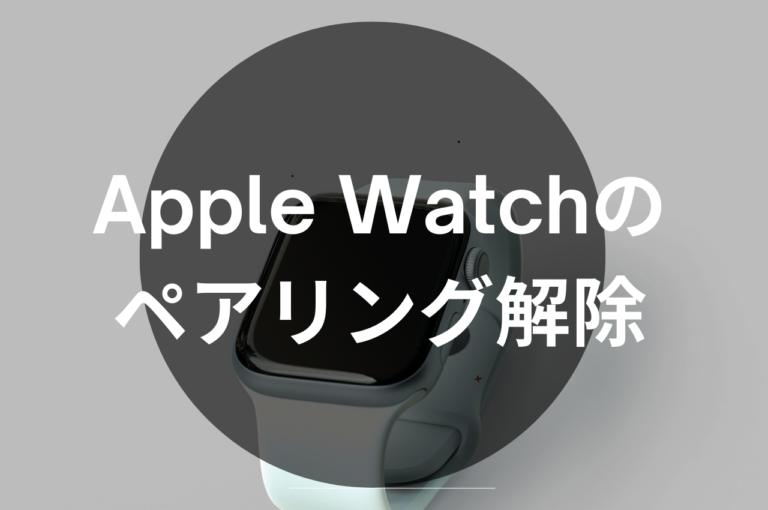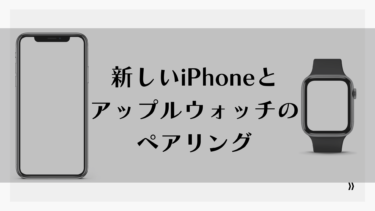Apple Watchを所有していて、ペアリング解除の手順について詳しく知りたいと考えている方へ。
この記事では、Apple Watchのペアリング解除に関する正確で詳細な手順を紹介します。
スムーズに操作できるようになるための情報が詰まっていますので、ぜひ参考にしてください。
□Apple Watchのペアリング解除の基本手順!iPhoneを使用した方法
- 近くに置く
ペアリングを解除する際、Apple WatchとiPhoneは互いに近い場所に置いておく必要があります。
このステップは、Bluetooth接続が安定している状態でペアリング解除を行うために重要です。 - Apple Watch Appを開く
iPhoneでApple Watch Appを開き、「マイウォッチ」タブをタップします。
このアプリはApple Watchの管理に必須であり、ペアリング解除もここから行います。 - 情報ボタンをタップ
ペアリングを解除したいApple Watchの横にある情報ボタンをタップします。
このボタンは通常、小さな「i」マークで表示されます。 - ペアリング解除を選択
「Apple Watchとのペアリングを解除」をタップし、確認画面で「ペアリング解除」を選択します。
このステップは、確認画面が表示されるので、誤操作によるペアリング解除を防止できます。 - モバイル通信プランの選択
GPS + Cellularモデルの場合、モバイル通信プランを残すか削除するかを選びます。
この選択は、今後Apple Watchを再度使用する場合や別のデバイスとペアリングする場合に影響します。 - Apple IDのパスワード入力
Apple IDのパスワードを入力し、アクティベーションロックを解除します。
このステップは、Apple Watchのセキュリティを保つために必須です。 - バックアップ作成
ペアリング解除前に、iPhoneで新しいApple Watchのバックアップが作成されます。
このバックアップは、新しいApple Watchを購入した場合に非常に便利です。 - 完了の確認
ペアリングが解除されると、「ペアリングを開始」というメッセージが表示されます。
このメッセージが表示されたら、ペアリング解除が正常に完了したと確認できます。
□iPhoneがない場合のペアリング解除
- 設定メニューへ
Apple Watchで「設定」、「一般」、「リセット」という順序で進めます。
このメニューは、Apple Watch自体の設定を変更する場所です。 - 消去の選択
「すべてのコンテンツと設定を消去」をタップします。
このオプションを選択すると、Apple Watch内のすべてのデータが消去されます。 - パスワード入力
パスワードの入力画面が表示されたら、パスワードを入力します。
このステップもセキュリティを確保するために重要です。 - 通信プランの選択
GPS + Cellularモデルの場合、モバイル通信プランを残すか削除するかを選びます。
この選択は、今後の通信料金に影響を与える可能性があります。 - 消去の確認
「すべてを消去」をタップし、Apple Watchが工場出荷時の設定にリセットされることを確認します。
この操作により、Apple Watchは完全に初期化されます。 - アクティベーションロックの解除
新たにApple Watchを設定する際、Apple IDとパスワードが必要です。
この情報は、Apple Watchを再設定する際に必ず必要となります。
□まとめ
Apple Watchのペアリング解除は、iPhoneがある場合とない場合で手順が異なります。
この記事で紹介した手順に従えば、確実かつスムーズにペアリング解除が可能です。
正確な情報と手順の理解が、スムーズな操作に繋がりますので、この記事を参考にしてください。
また、ペアリング解除の際には、セキュリティや今後の使用計画も考慮に入れることが重要です。
それぞれのステップでの注意点や選択肢を理解し、最適なペアリング解除を行いましょう。